Připravili jsme si sadu tlačítek, nyní je oživíme a přiřadíme jim akce.
Otevřeme si naši rozpracovanou prezentaci a přejdeme na snímek s názvem Tlačítka akcí, kde již je připraveno několik tlačítek. Označíme první z nich a přejdeme do nabídky Vložení, kde použijeme příkaz Akce.

Po stisknutí ikony akce se zobrazí dialogové okno Nastavení akce, my je nastavíme tak, jak vidíme na následujícím obrázku:
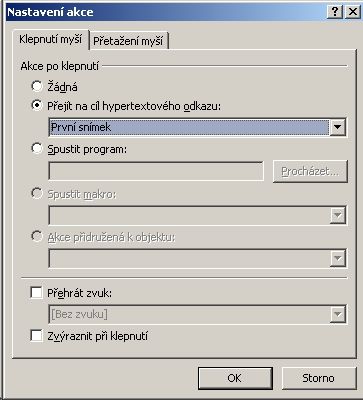
Potvrdíme tlačítkem Ok a můžeme si vyzkoušet, co tlačítko bude dělat. Nemá cenu, abychom spouštěli prezentaci od začátku, pro vyzkoušení funkce tlačítka bude daleko rychlejší, když přejdeme do nabídky Prezentace, kde použijeme ikonu Z aktuálního snímku (místo toho můžeme použít klávesovou zkratku Shift+F5).

Stiskneme tlačítko, kterému jsme přiřadili akci a skutečně by se nám měl zobrazit titulní snímek prezentace.
Vrátíme se nyní ke snímku s nadpisem Vytvoření tlačítka akcí. Tlačítko nyní musíme doplnit nadpisem, abychom později věděli, jakou akci provádí. Stiskneme na něm pravé tlačítko myši a z místní nabídky potvrdíme příkaz Upravit text. Na tlačítku začne blikat svislý textový kurzor a můžeme napsat z klávesnice vhodný text – např. Úvodní snímek.
Určitě se nám může hodit, abychom mohli z kteréhokoli snímku naší prezentace přeskočit na tento snímek, který obsahuje tlačítka. Zkopírujeme tedy libovolné prázdné tlačítko, můžeme upravit jeho velikost a hned na něj zapíšeme název Navigace.
Přejdeme do nabídky Vložení – Akce, tlačítku přiřadíme akci podle následujícího obrázku:

Potvrdíme obě dialogová okna. Nápis…